Как сделать товары в группе Вконтакте
Содержание
- Как сделать товары в группе Вк
- Подключение опции
- Создание товара в группе или сообществе
- Создание подборки
- Добавление товара на личную страницу
- Как добавить товар в Вк с телефона
Товары в группе Вконтакте помогают сделать виртуальную витрину более привлекательной. Чем больше будет каталог, тем все лучше будет сервис в глазах ваших клиентов. Обеспечив большой и презентабельный выбор для посетителей, выручка с продаж тоже будет увеличиваться. Однако нужно уметь подключать данную опцию и грамотно размещать изделия по своим позициям. Рассмотрим, как сделать товары в группе Вк самостоятельно и какие инструменты лучше использовать при их создании.
Как сделать товары в группе Вк
Прежде чем добавлять товары, их требуется создать. Внутри можно осуществлять настройки и налаживать систему так, как будет лучше для магазина. С такой системой каждый покупатель сможет внимательно ознакомиться с изделием перед покупкой. Разберемся со всеми нюансами подключения данной функции.
Разберемся со всеми нюансами подключения данной функции.
Подключение опции
Нельзя разместить товар, если функция не будет подключена. Первым делом зайдите в основную группу, а потом выберите кнопку «управление». Там появится графа, которая называется «разделы», в ней включите положение «товары». После этого появится огромное поле, положения которого нужно будет внимательно заполнить. Требуется указать следующую информацию:
- Тип валюты. В данном разделе необходимо выбрать валюту, в которой будут осуществляться все сделки. На каждом изделии будет стоять цена в указанных величинах для удобства покупателей. Оплата будет производиться по такому же принципу.
- Описание магазина. Графа, которая будет содержать основную информацию об особенностях и работе магазина. Здесь важно завлечь покупателя словами, фразами и речевыми оборотами, показать основные преимущества. У клиента не должно остаться сомнения по поводу покупки товара именно здесь.
- Регионы, в которые осуществляется доставка.
 Это поможет избежать вопросов о доставке от покупателей. В позиции сразу будут указаны все регионы, на которые распространяются услуги доставки. Достаточно выбрать подходящие позиции из предложенного списка.
Это поможет избежать вопросов о доставке от покупателей. В позиции сразу будут указаны все регионы, на которые распространяются услуги доставки. Достаточно выбрать подходящие позиции из предложенного списка. - Контактная информация. Для быстрой связи с администраторами магазина можно указать как «личные сообщения» всей группы, так и контактную информацию об администраторах, например, их личную страничку. Так клиенты смогут задавать вопросы напрямую и получать быстрый ответ.
Важно! Если вы хотите подключить платеж напрямую через VK Pay, то следует поставить галочку рядом с пунктом «магазин». Так группа моментально подключится к данному типу оплаты, а пользователи смогут добавлять понравившиеся товары в корзину и моментально оплачивать.
Обратите внимание на оформление товарного блока, ведь его можно поместить в разных местах страницы. Для этого зайдите в пункт «главный блок» и выберите подходящую графу. Если вы нажмете на графу «товары», то вся размещаемая продукция расположится под главной информацией в группе.
Таким образом, каждый посетитель сможет подробно рассмотреть каждый элемент. Если не поставить галочку рядом с «товарами», то продукция расположится прямо под участниками и будет менее заметна для клиентов.
Создание товара в группе или сообществе
Создание и добавление изделия – один из самых интересных шагов в размещении продукции. Здесь необходимо не только указать всю основную информацию, но и уметь преподнести товар так, чтобы пользователь захотел его купить. Рассмотрим более подробно, как сделать товары в группе Вк.
Обратите внимание! Можно добавлять неограниченное количество товаров. Поэтому каждый продавец может разместить столько продукции, сколько ему позволит свободное время.
Перейдите в позицию «товары» и нажмите на кнопку «добавить товар». Так начинается создание продукта и открывается специальное поле, которое нужно тоже заполнить всей важной информацией. Вы увидите графы:
- Категория.
 В данном разделе просто укажите ту категорию из списка, которая больше всего подходит под ваше изделие.
В данном разделе просто укажите ту категорию из списка, которая больше всего подходит под ваше изделие. - Название. Яркое и цепляющее название продукции, которое побудит читателя сделать покупку в вашем магазине.
- Описание. Перечисление основных свойств, преимуществ и главных достоинств, которые аргументируют необходимость приобретения.
- Фотографии. Должны быть четкими, большими и хорошего качества, чтобы пользователи могли легко разглядеть и визуально воспринять.
- Стоимость. Указываете самостоятельно, валюта уже будет проставлена исходя из уже осуществленных настроек.
Далее нажимаете на кнопку «создать товар» и продукция размещается в группе в контакте. Если вы не можете понять, как добавить товары в контакте в группе, скорее всего такая кнопочка отсутствует и необходимо обновить приложение, если запуск осуществляется с телефона.
Создание подборки
Теперь рассмотрим, как сделать каталог товаров в группе Вконтакте. Это поможет объединить несколько похожих объектов в единое целое и облегчить поиск пользователям. Подборки создаются следующим образом:
Подборки создаются следующим образом:
- зайдите в «товары» и нажмите на кнопочку «создать подборку»;
- в открывшемся редакторе придумайте название для созданной подборки;
- установите тематическую обложку;
- кликните по кнопке «создать»;
- выберите «добавить товар» и сортируйте продукцию по созданным подборкам.
Важно! Продавец может добавлять одно и то же изделие сразу в несколько каталогов, если его нельзя отнести в один конкретный. Никаких ограничений не существует, а пользователи смогут найти полезные для себя вещи в подходящей категории.
Чтобы выбрать, какие три товара в ленте группы будут показываться участникам в первую очередь, необходимо в настройках выбрать основные товары. Таких элементов может быть всего три, поэтому хорошо подумайте, какая продукция лучше всего отражает тематику магазина.
Добавление товара на личную страницу
В некоторых случаях необходимо добавление изделий и на личную страницу, особенно, если продвигается личный бренд.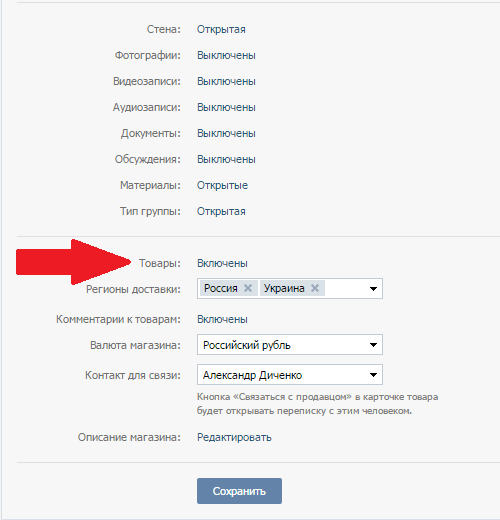 Кроме того, если профиль уже имеет большую аудиторию, то его не придется продвигать.
Кроме того, если профиль уже имеет большую аудиторию, то его не придется продвигать.
Чтобы добавить товары на личную страницу, сделайте следующее:
- выберите в левой вкладке кнопку «товары» и перейдите по ней;
- нажмите на кнопку «добавить товар»;
- заполните все те же графы, как и для товаров в группу;
- выберите «создать товар».
Обратите внимание! Изделия на продажу появятся слева страницы, где так же можно выбрать основные и приоритетные. Если вы хотите поделиться, то разместите предложение на стену.
Так в несколько кликов можно самостоятельно настроить товары на личной страничке Вконтакте.
Как добавить товар в Вк с телефона
На данный момент даже самые обновленные версии мобильного приложения не позволяют создать изделие с телефона. Чтобы понять, как добавить товар в Вк с телефона, откройте в браузере компьютерную версию сайта, по-другому она называется полной.
Там проделайте все те же самые действия, которые указаны в инструкции выше. Возможно, в скором времени разработчики добавят такую функцию в мобильное приложение, но пока приходится размещать изделия с телефона через полную версию в браузере.
Таким образом, товары в группе VK не трудно добавить самостоятельно, главное уметь настроить их. Создавая подборки, можно привлекать больше клиентов на страницу своего магазина и продвигать его. Достаточно разместить правильное описание и грамотные картинки, и точно найдете постоянных заказчиков!
«Как массово выгрузить товары в ВК?» — Яндекс Кью
ГлавнаяСообществаМаркетингИнтернет+3
Tasha Step ·28,8 KПервыйАйна Хужина
Интернет-маркетолог, ментор. · 3 февр 2021
Если сайт размещен на платформе Битрикс, то через админку сайта можно настроить автоматическую выгрузку. Инструкция в панели есть. Нужно некоторые действия в самой группе VK провести, чтобы получить ID и ключ.
Интернет-магазин Спецназ
Интернет-военторг «Спецназ» — Военная форма и Спецодежда с доставкой по России и зарубеж · 3 июн 2022
На данный момент половина перечисленных сервисов не работает, даже те, что описаны на странице вконтакте. На 2022 год есть одно централизованное бесплатное решение от VK для загрузки фида товаров через YML — Мультимаркет. Именно там можно бесплатно указать ссылку на фид своих товаров. А для создания YML файла есть плагины или встроенные решения практически для всех CMS… Читать далее
Насиба Бабаджанова
22 июня 2022Попробуйте сервис Sliza, я его использовала для переноса более 2к товаров во Вконтакте и Одноклассники
Александр Степанченко
Веб-разработчик в региональном СМИ · 26 дек 2016
Уже есть множество плагинов к популярным cms, bitrix opencart и т.п.
Для загрузки из YML(яндекс маркет) можно использовать socposter.ru/export-vkontakte
moysklad.ru умеет выгружать товары на витрину вконтакте, и принимать их из разных форматов, в том числе из 1С.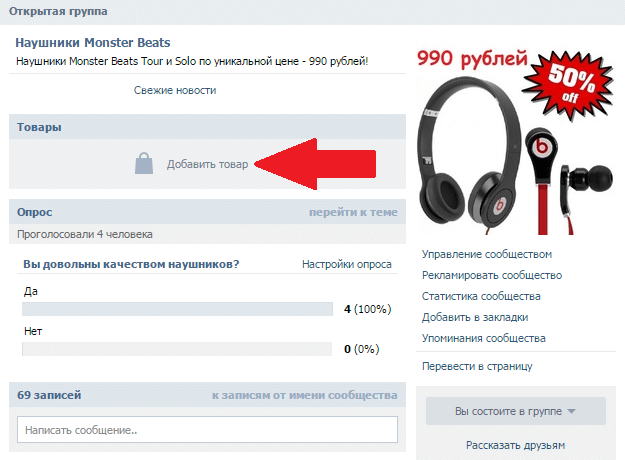
Для быстрого редактирования и импорта из таблиц подойдёт vkontakte.store
Максим Шекиханов
Начинающий инвестор · 16 нояб 2016
В Администрировании сообществ ВКонтакте есть подробная статья на эту тему.
Также информацию о добавлении товаров ВКонтакте вы можете посмотреть в этом видео.
Удачи!
Tasha Step
18 ноября 2016Спасибо! Но я имела ввиду, как добавить сразу много товаров, из 1с например. По одному очень долго добавлять.
ПервыйS L
10 мар 2022
Здравствуйте, сейчас есть много вариантов для загрузки, основное перечислены на официальной странице. Я лично пользуюсь my-market-app.ru, потому что там самые гибкие настройки, возможность вести несколько аккаунтов и групп. Но скорее всего для вашей CMS есть специализированные плагины.
Елена Д.
11 мартаТолько Вконтакте загружаете?
ПервыйВиталий
16 апр 2020
Недавно запустили сервис https://lee-market.com он сможет помочь, в том числе и с импортом напрямую из 1С. Есть сообщество https://vk.com/leemarketcrm где вся информация и промо-ссылка на бесплатные 1000 товаров.
Есть сообщество https://vk.com/leemarketcrm где вся информация и промо-ссылка на бесплатные 1000 товаров.
Антарес К.
15 нояб 2019
Для сложных случаев, как ваш, подойдет сервис выгрузки товаров в вк vk-sync.ru. Мне он понравился тем, что там адекватные ребята, берутся за сложные проекты. Попробовал до того пару сервисов, их видите ли, мой фид из битрикса не устроил. Рекомендовали этот сервис друзья. Я обратился, неделю со мной мурыжились, в итоге сделали конфетку из моего юмля. Теперь у меня есть… Читать далее
ПервыйНадежда О.
26 июл 2019
Вдруг кому интересно есть сайтhttps://netposting.tk/ для экспорта товаров в ВКонтакте. 300 товаров можно залить бесплатно. написали плагин для JoomShopping, скачать можете там в личном кабинете. также если хотите, то можете зарегистрироваться по этой партнерской ссылке , и получите дополнительно 100 бесплатных операций, т.е. сможете залить 400 товаров бесплатно
Андрей Футболки
11 марта 2022жаль что на сайт перейти нельзя
ПервыйГеоргий Гьоргьовски
15 дек 2018
Сервис smm-trade. ru очень легко и быстро можно настроить выгрузку товаров если у вас есть ссылка на YML. Также техподдержка работает круглосуточно.
ru очень легко и быстро можно настроить выгрузку товаров если у вас есть ссылка на YML. Также техподдержка работает круглосуточно.Товары — Помощь ВКонтакте
Товары — раздел для просмотра и управления всеми товарами в каталоге. В этом разделе вы можете быстро найти определенные товары, воспользовавшись поиском или фильтрами.
Посмотреть товары в каталоге
Чтобы просмотреть позиции в каталоге:
- Нажмите на вкладку Commerce Center .
- Выберите нужный каталог из списка.
- Перейдите на вкладку Товары .
Элементы каталога фильтров
Создать новый фильтр
Для создания нового фильтра товаров в каталоге:
- Перейти в ТЦ → Товары .
- Нажмите Фильтры .
- В появившемся окне настройте необходимые параметры фильтра.
- Нажмите Сохранить .
После сохранения товары из каталога на вкладке Товары будут отфильтрованы в соответствии с настройками фильтра.
Использовать сохраненные фильтры
Чтобы использовать ранее сохраненные фильтры с элементами каталога:
- Перейти в Торговый центр → Товары .
- Нажмите Фильтры .
- В появившемся окне перейдите на вкладку Сохранено .
- Выберите нужный фильтр.
- Нажмите Применить .
Архивирование элементов
Вы можете архивировать и разархивировать продукты в списке продуктов. Архивные элементы не будут отображаться в рекламном баннере.
Заархивированные товары исчезают из всех рекламных кампаний, которые уже проводились с фидом товаров, и из всех групп, где они присутствуют.
Чтобы заархивировать элементы:
- Нажмите на вкладку Commerce Center .
- Выберите нужный каталог из списка.
- Перейдите на вкладку Товары .
- Выберите элементы, которые вы хотите заархивировать.
- Нажмите кнопку Архив над списком элементов.
 Заархивированный элемент будет отмечен белым кружком.
Заархивированный элемент будет отмечен белым кружком.
Чтобы разархивировать элементы:
- Щелкните вкладку Commerce Center .
- Выберите нужный каталог из списка.
- Перейдите на вкладку Товары .
- Выберите заархивированные элементы, которые вы хотите вернуть из архива.
- Нажмите кнопку Восстановить над списком элементов.
Добавить товары из файла
- Вы можете заменить файл в каталоге, который был создан посредством загрузки файла, двумя способами.
На вкладке «История»
1. Откройте Commerce Center → нужный канал → История .
2. В списке выберите Заменить файл .
3. В открывшемся окне перетащите файл фида в область загрузки или нажмите на него, чтобы загрузить файл фида с вашего компьютера.
4. Выберите один из режимов загрузки файла: обновить каталог или заменить каталог.
5.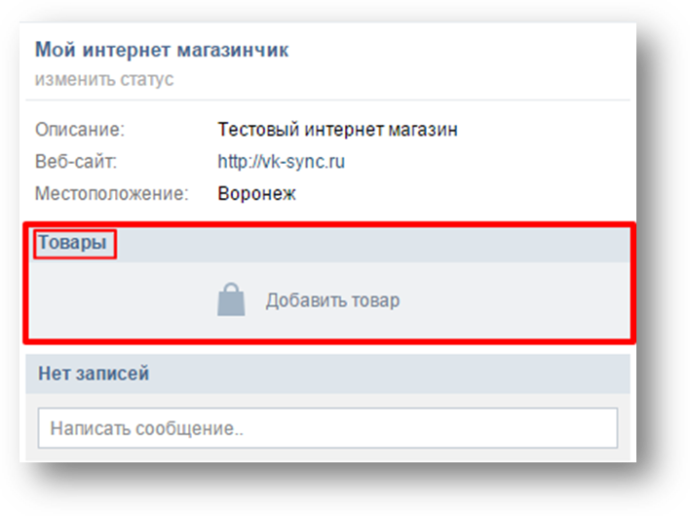

 Это поможет избежать вопросов о доставке от покупателей. В позиции сразу будут указаны все регионы, на которые распространяются услуги доставки. Достаточно выбрать подходящие позиции из предложенного списка.
Это поможет избежать вопросов о доставке от покупателей. В позиции сразу будут указаны все регионы, на которые распространяются услуги доставки. Достаточно выбрать подходящие позиции из предложенного списка. В данном разделе просто укажите ту категорию из списка, которая больше всего подходит под ваше изделие.
В данном разделе просто укажите ту категорию из списка, которая больше всего подходит под ваше изделие.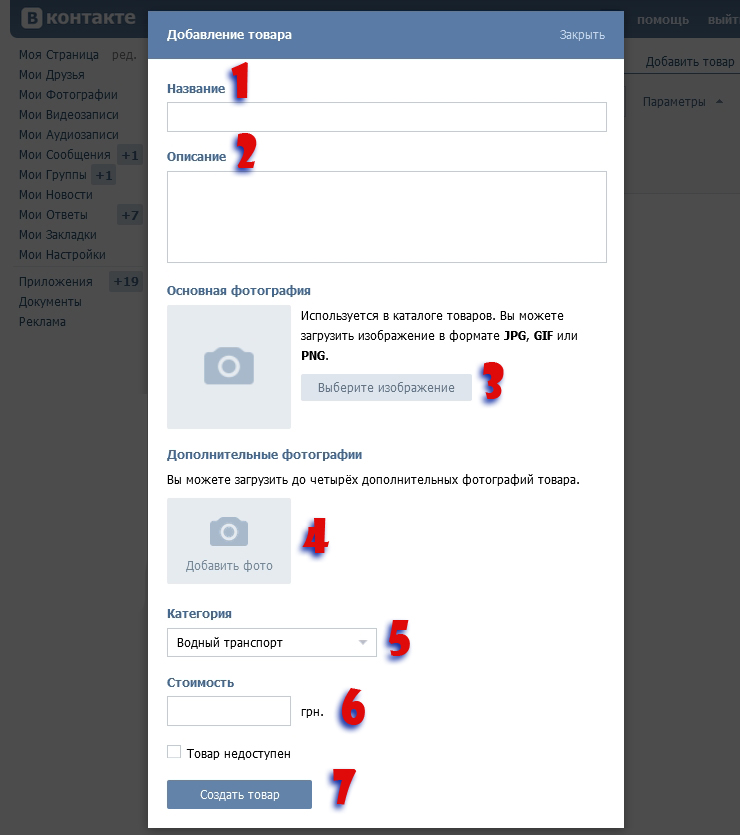 Заархивированный элемент будет отмечен белым кружком.
Заархивированный элемент будет отмечен белым кружком.